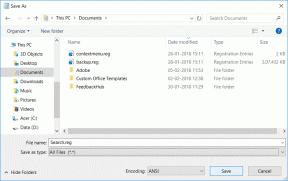8 najlepších spôsobov, ako opraviť nesťahovanie súborov z Disku Google v zariadeniach Android a iPhone
Rôzne / / July 17, 2023
Prístup k súborom na akejkoľvek platforme je jednou z najväčších výhod používania služby cloudového úložiska, ako je napríklad Disk Google. Príležitostne môže byť potrebné stiahnuť súbor, aby ste ho mohli upraviť alebo zdieľať v iných aplikáciách. To však nemusí byť možné, ak sa Disku Google nepodarí stiahnuť súbory do vášho Androidu a iPhone.
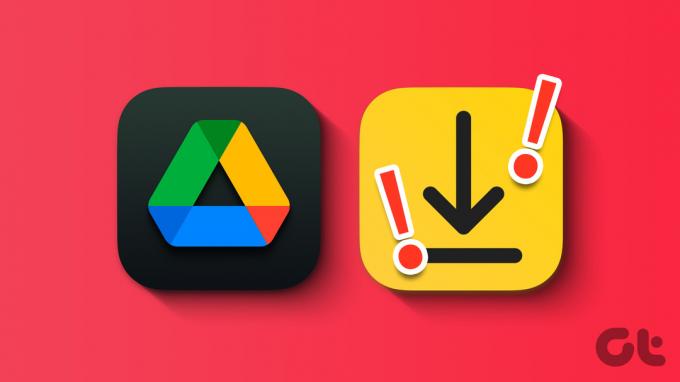
Či už máte problémy so sťahovaním niektorého zo súborov, ktoré ste nahrali skôr, alebo zdieľaného súboru, táto príručka vám môže pomôcť. Nižšie uvádzame účinné tipy na riešenie problémov získajte Disk Google na stiahnutie svoje fotografie, videá a ďalšie súbory znova na vašom Androide alebo iPhone.
1. Skontrolujte svoje internetové pripojenie
Hlavným vinníkom takýchto problémov so sťahovaním na Disku Google je často internetové pripojenie, ktoré je pomalé alebo nestabilné. Preto sa uistite, že s vaším internetovým pripojením nie sú žiadne problémy.
Môžeš spustite rýchly test rýchlosti internetu na svojom telefóne aby ste skontrolovali silu vášho pripojenia. Ak je sťahovanie z Disku Google pomalé alebo opakovane zlyháva, odporúčame vám prepnúť na frekvenčné pásmo 5 GHz vašej siete Wi-Fi.
2. Vynútiť zastavenie a znova otvoriť aplikáciu
Vždy, keď narazíte na akýkoľvek problém s aplikáciou Disk Google, stojí za to ju reštartovať, aby ste zistili, či nezmizne.
Ak chcete vynútiť zatvorenie Disku Google v systéme Android, dlho stlačte ikonu aplikácie a klepnite na ikonu informácií z výslednej ponuky. Klepnutím na možnosť Vynútiť zastavenie v pravom dolnom rohu aplikáciu zatvoríte.

Ak používate iPhone, potiahnite prstom nahor zo spodnej časti obrazovky (alebo dvakrát stlačte tlačidlo Domovská obrazovka), čím získate prístup k prepínaču aplikácií. Vyberte kartu aplikácie Disk Google a potiahnutím nahor aplikáciu zatvorte.

Znova otvorte aplikáciu Disk Google a skontrolujte, či môžete sťahovať súbory.
3. Požiadajte vlastníka súboru, aby povolil prístup k sťahovaniu
Nie ste schopní stiahnuť súbor, ktorý bol s vami zdieľaný? Ak áno, vlastník súboru pravdepodobne obmedzil váš prístup nastavením iba zobrazenia. V takom prípade Disk Google nezobrazí možnosť stiahnutia súboru na vašom Androide alebo iPhone.
Vlastníka súboru môžete požiadať o povolenie prístupu na sťahovanie zdieľaného súboru. Potom si môžete súbor stiahnuť bez problémov.
4. Povoliť spustenie Disku Google na pozadí (Android)
Pri sťahovaní veľkých súborov z Disku Google môžete naraziť na problémy, ak ste obmedzili spustenie aplikácie na pozadí v systéme Android. Tu je návod, ako to zmeniť.
Krok 1: Dlho stlačte ikonu aplikácie Disk Google a v zobrazenej ponuke klepnite na ikonu informácií.

Krok 2: Klepnite na Batéria a v nasledujúcej ponuke vyberte Neobmedzené.

Krok 3: Vráťte sa na stránku s informáciami o aplikácii a klepnite na Mobilné dáta. Povoľte prepínače vedľa položiek „Povoliť využitie dát na pozadí“ a „Povoliť využitie dát, keď je zapnutý Šetrič dát“.
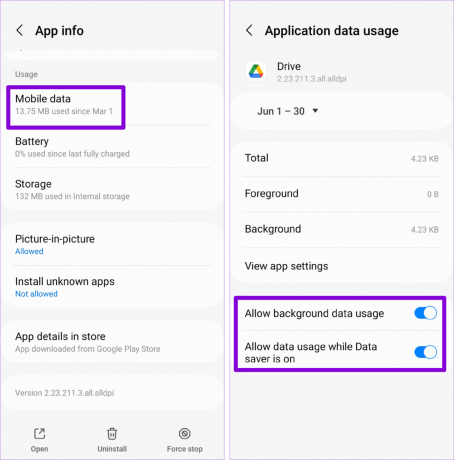
5. Povoliť obnovenie aplikácií na pozadí (iPhone)
Zakázanie aktualizácie aplikácie na pozadí pre aplikáciu Disk Google na vašom iPhone tomu môže zabrániť synchronizáciu vašich údajov alebo sťahovanie súborov na pozadí. Ak tomu chcete predísť, otvorte aplikáciu Nastavenia a prejdite nadol a klepnite na Disk. Potom aktivujte prepínač vedľa položky Obnovenie aplikácie na pozadí.
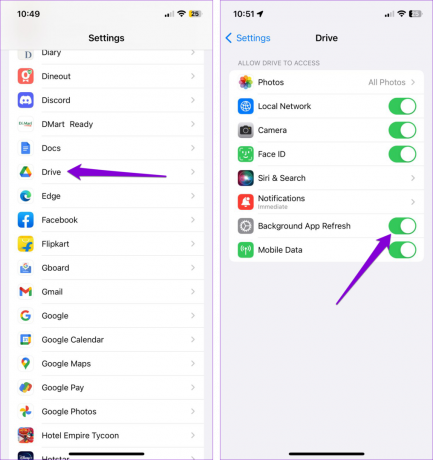
6. Uvoľnite úložný priestor
Nedostatočný úložný priestor môže tiež viesť k neúspešnému sťahovaniu súborov z Disku Google v zariadeniach Android aj iPhone. Preto je dobré zabezpečiť, aby mal váš telefón dostatok voľného úložného priestoru.
Android
Krok 1: Otvorte aplikáciu Nastavenia a prejdite do časti Starostlivosť o batériu a zariadenie.

Krok 2: Klepnutím na Úložisko zobrazíte rozpis využitia úložiska telefónu.
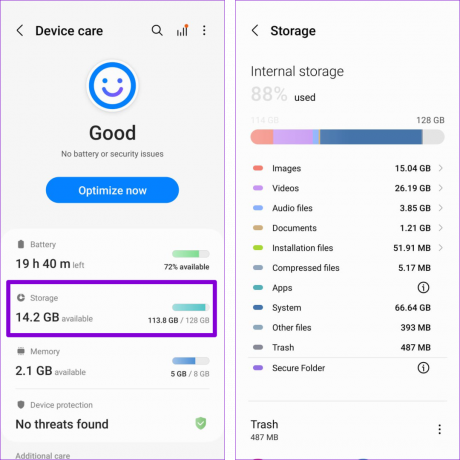
iPhone
Krok 1: Otvorte aplikáciu Nastavenia a klepnite na Všeobecné.

Krok 2: Klepnutím na Úložisko iPhone zobrazíte stav úložiska vášho zariadenia.

Ak sa v telefóne minie úložný priestor, odstráňte niekoľko nepoužívaných aplikácií alebo preneste niektoré údaje do cloudu, aby ste rýchlo uvoľnili miesto.
7. Vymazať vyrovnávaciu pamäť aplikácií (Android)
Keď budete pokračovať v používaní aplikácie Disk Google, zhromažďuje dočasné súbory na zlepšenie vášho zážitku. Tieto súbory vyrovnávacej pamäte môžu byť poškodené, v dôsledku čoho sa aplikácia Disk Google na vašom telefóne správa nesprávne. Ak je to tak, vymazanie vyrovnávacej pamäte aplikácie Disk Google by malo pomôcť obnoviť normálny stav.
Krok 1: Dlho stlačte ikonu aplikácie Disk Google a v zobrazenej ponuke klepnite na ikonu informácií.

Krok 2: Prejdite na Úložisko a klepnite na možnosť Vymazať vyrovnávaciu pamäť v spodnej časti.

8. Aktualizujte aplikáciu Disk Google
Zastaraná verzia aplikácie Disk Google môže spôsobiť veľa problémov vrátane zlyhaní sťahovania. Ak teda vyššie uvedené opravy nefungujú, skontrolujte, či používate najnovšiu verziu aplikácie Disk Google.
Prejdite do Obchodu Play (Android) alebo App Store (iPhone) a vyhľadajte aplikáciu Disk Google. Ak je k dispozícii novšia verzia, nainštalujte ju klepnutím na tlačidlo Aktualizovať.
Disk Google pre Android
Disk Google pre iPhone

No More Download Woes
Môže to byť frustrujúce, keď nemôžete stiahnuť nič z aplikácie Disk Google na vašom Androide alebo iPhone. Pred prepnutím na Disk Google na webe zvážte použitie vyššie uvedených tipov na vyriešenie problému.
Posledná aktualizácia 14. júna 2023
Vyššie uvedený článok môže obsahovať pridružené odkazy, ktoré pomáhajú podporovať Guiding Tech. Nemá to však vplyv na našu redakčnú integritu. Obsah zostáva nezaujatý a autentický.

Napísané
Pankil je povolaním stavebný inžinier, ktorý začal svoju cestu ako spisovateľ na EOTO.tech. Nedávno sa pripojil k Guiding Tech ako spisovateľ na voľnej nohe, aby sa venoval návodom, vysvetlivkám, nákupným sprievodcom, tipom a trikom pre Android, iOS, Windows a web.